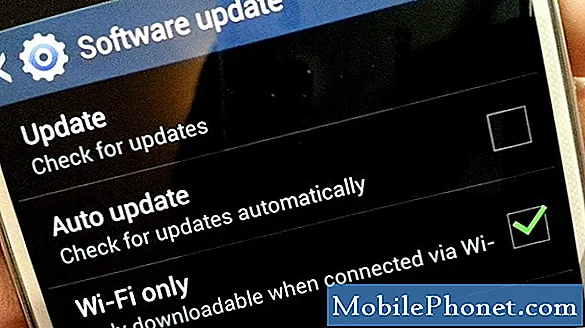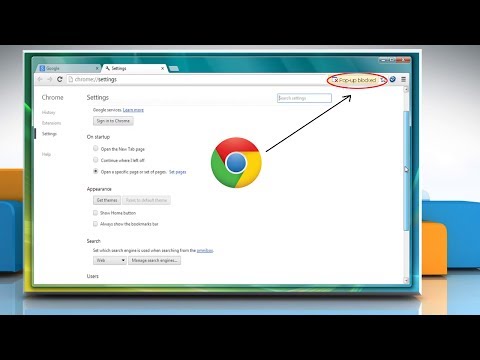
Conţinut
Dacă citiți acest articol, probabil pentru că doriți să aflați cum să faceți față ferestrelor pop-up de pe OnePlus 6T. Ei bine, așa cum spune titlul, acest articol vă va arăta pașii pentru a opri ferestrele pop-up de pe acest dispozitiv, astfel încât să aveți noroc.
Cum să opriți ferestrele pop-up pe OnePlus 6T
Știind cum să faci față ferestrelor pop-up este important în lumea de astăzi. Pentru a câștiga bani, unii dezvoltatori pot recurge la mijloace nerecunoscute, inclusiv forțarea unui dispozitiv să afișeze reclame sau ferestre pop-up. Dacă doriți să opriți ferestrele pop-up de pe dispozitivul dvs., urmați sugestiile noastre de mai jos.
Ștergeți dispozitivul (cu resetarea din fabrică)
Dacă primiți deja ferestre pop-up pe OnePlus 6T în acest moment, primul lucru pe care doriți să-l faceți este să curățați telefonul. Nu există o modalitate mai eficientă de a scăpa de reclame sau ferestre pop-up evidente decât aceasta. Desigur, presupunem că dispozitivul dvs. afișează un număr neobișnuit de ferestre pop-up la un moment dat. Rețineți că aplicațiile legitime pot prezenta și ferestre pop-up, dar acestea trebuie afișate numai în timp ce le utilizați în mod activ. Dacă primiți ferestre de tip pop-up chiar dacă practic nu utilizați deloc nicio aplicație sau dacă nu puteți folosi dispozitivul în mod corespunzător, deoarece anunțurile vă întrerup în continuare, trebuie să ștergeți telefonul. O astfel de situație nu mai este normală și este compatibilă cu o infecție cu virus sau malware. Securitatea telefonului dvs. poate fi deja compromisă în acest moment, astfel încât este necesar să vă asigurați că puneți capăt situației cât mai devreme posibil.
Înainte de a șterge dispozitivul, asigurați-vă că creați o copie de siguranță a datelor personale, cum ar fi fotografii, videoclipuri, documente sau contacte. După ce ați făcut acest lucru, urmați pașii de mai jos pentru a vă curăța dispozitivul:
Hard reset OnePlus 6 prin Setări
În circumstanțe normale, ar trebui să încercați să resetați din fabrică OnePlus 6 doar accesând meniul Setări. Această metodă este ușor de realizat și directă. Iată cum se face:
- Creați o copie de rezervă a datelor dvs.
- Accesați meniul principal și accesați ecranul Setări. Alternativ, puteți deschide direct aplicația Setări.
- Găsiți intrarea Backup și Reset și apăsați pe ea.
- Atingeți Resetare date din fabrică.
- Apăsați pe Resetare telefon și revedeți din nou mesajele de avertizare.
- Atinge Șterge totul (așa poți confirma opțiunea).
- Acum, resetarea din fabrică va fi finalizată automat.
- Când ați terminat, reporniți OnePlus 6.
Hard reset OnePlus 6 prin modul de recuperare
Dacă OnePlus continuă să repornească sau nu mai răspunde, este posibil să nu fie posibilă o resetare din fabrică prin Setări. Aici resetarea din fabrică prin modul de recuperare devine o alternativă bună. Comparativ cu prima metodă, aceasta necesită apăsarea unei combinații de butoane hardware. Asigurați-vă că urmați pașii de mai jos:
- Creați o copie de rezervă a datelor dvs.
- Opriți dispozitivul. Asta e important. Dacă nu îl puteți dezactiva, nu veți putea niciodată să porniți în modul de recuperare. Dacă nu puteți opri dispozitivul în mod regulat prin intermediul butonului de pornire, așteptați până când bateria telefonului este descărcată. Apoi, încărcați telefonul timp de 30 de minute înainte de a porni în modul de recuperare.
- Reporniți în modul de recuperare apăsând și ținând apăsate (în același timp) butoanele de reducere a volumului și butoanele de alimentare.
- Când vedeți pictograma OnePlus afișată pe telefon, eliberați toate tastele.
- Introduceți codul PIN dacă vi se solicită.
- În recuperare, utilizați tastele basculante Sus și Jos pentru a derula în cadrul opțiunilor și utilizați butonul de pornire pentru a selecta opțiunea.
- Selectați „Ștergeți resetarea din fabrică a datelor” și așteptați până când se efectuează ștergerea.
- Opțional: alegeți „ștergeți partiția cache” urmată de „ștergeți cache dalvik”.
- Reveniți la meniul principal de recuperare când ați terminat și alegeți „reporniți sistemul acum”.
Instalați aplicația antivirus
Odată ce dispozitivul a fost resetat din fabrică sau hard reset, următorul lucru bun de făcut este să instalați o aplicație antivirus după o configurare. Acest lucru ar trebui să ofere o anumită protecție dispozitivului înainte de a instala din nou aplicațiile. Amintiți-vă, un număr mare de motive pentru care dispozitivele Android sunt compromise se datorează aplicațiilor proaste. Sperăm că, cu o aplicație antivirus bună instalată, vă poate ajuta să aflați aplicațiile proaste de la instalarea lor. Există multe aplicații antivirus gratuite gratuite în Magazinul Play pe care le puteți instala în acest scop. Asigurați-vă că alegeți o aplicație legitimă și nu una mascată ca o aplicație antivirus. Dacă nu sunteți familiarizat cu ce aplicație antivirus să instalați, efectuați o căutare rapidă pe Google.
Când vine vorba de aplicații antivirus, a avea mai mult de una nu va ajuta. Asigurați-vă că instalați o singură aplicație antivirus. Dacă nu vă place primul, eliminați-l mai întâi înainte de a instala o alternativă. Dacă aveți mai multe dintre aceste aplicații, puteți afecta grav performanța dispozitivului dvs.
Instalați actualizări
Menținerea actualizată a sistemului de operare și a aplicațiilor Android este una dintre cele mai bune modalități de a preveni și, uneori, de a remedia problemele. Sistemul de operare depășit poate fi o sursă de erori, dar la fel sunt și aplicațiile incompatibile. Pentru a reduce șansele de apariție a problemelor, trebuie să vă asigurați că partea software a dispozitivului dvs. rulează cele mai recente versiuni. Pentru a face acest lucru cât mai puțin posibil, lăsați sistemul să o facă automat. În mod implicit, OnePlus 6T ar trebui să descarce și să instaleze singuri actualizări. Dacă schimbați acest lucru înainte, doriți să verificați periodic actualizări.
Pentru a verifica actualizările de software (pentru sistemul de operare Android), puteți accesa Setări> Actualizare software.
Dezactivați ferestrele pop-up în aplicația browserului
Dacă primiți ferestre de tip pop-up doar ori de câte ori utilizați o aplicație de browser web precum Google Chrome, este posibil ca respectiva aplicație să fie deturnată. Acest lucru se poate întâmpla dacă vizitați un site web captivat (site-urile porno sunt notoriu pline de programe malware), dați clic pe un link de e-mail asociat sursei de programe malware sau instalați o aplicație greșită.
Majoritatea browserelor web mobile au mecanisme de apărare încorporate pentru a controla ferestrele pop-up. De exemplu, Google Chrome are opțiunea de dezactivare a ferestrelor pop-up pentru a face acest lucru. Dacă aveți probleme cu ferestrele pop-up pe browserul Google Chrome, iată cum să dezactivați ferestrele pop-up pe acesta:
- Deschideți aplicația Google Chrome.
- Atingeți pictograma Mai multe setări din dreapta sus (trei puncte).
- Atingeți Setări.
- Atingeți Setări site.
- Selectați ferestre pop-up.
- Dezactivați ferestrele pop-up mutând comutatorul spre dreapta.
Dacă aveți o altă aplicație de browser web, utilizați Google pentru a găsi o modalitate de a dezactiva ferestrele pop-up (dacă este disponibilă).
Alte browsere terțe oferă o protecție mai robustă împotriva ferestrelor popup. Încercați-le dacă Google Chrome nu poate controla ferestrele pop-up. Exemple bune de browsere alternative sunt browserul de internet Mozilla Firefox și Samsung.
Ștergeți memoria cache și datele browserului
O altă modalitate de a trata o anumită aplicație, mai ales atunci când are probleme cu ferestrele pop-up, este să ștergeți memoria cache. Dacă acest lucru nu va funcționa, puteți continua și reveni la valorile implicite.
Pentru a-l depana, puteți încerca mai întâi să goliți memoria cache. Urmați acești pași pentru a șterge o memorie cache a aplicației pe OnePlus 6T:
- Din ecranul de pornire, glisați în sus, apoi atingeți Setări.
- Atingeți Setări.
- Atingeți Aplicații și notificări.
- Accesați Vedeți toate aplicațiile.
- Găsiți aplicația browserului dvs. și atingeți-o.
- Atingeți Stocare.
- Atingeți CLEAR CACHE.
- Reporniți dispozitivul și verificați dacă există o problemă.
Dacă problema continuă ulterior, puteți încerca să ștergeți datele aplicației.
- Din ecranul de pornire, glisați în sus, apoi atingeți Setări.
- Atingeți Setări.
- Atingeți Aplicații și notificări.
- Accesați Vedeți toate aplicațiile.
- Găsiți aplicația browserului dvs. și atingeți-o.
- Atingeți Stocare.
- Atinge CLEAR DATA.
- Reporniți dispozitivul și verificați dacă există o problemă.
Reporniți în modul sigur
Ferestrele pop-up din Android sunt de obicei generate de o aplicație terță parte proastă. Pentru a verifica, puteți reporni dispozitivul în modul sigur.
Iată cum să porniți în modul sigur:
- Apăsați lung butonul de oprire din telefon
- Veți vedea pe ecran mesajul Repornire în modul sigur
- Atingeți OK pentru a introduce OnePlus 6 în modul sigur
- Așteptați repornirea telefonului, după care puteți vedea simbolul modului sigur în colțul din stânga jos al ecranului
- Observați telefonul câteva minute și verificați dacă apar ferestre pop-up
În timp ce rulați în modul sigur, OnePlus 6 va împiedica rularea aplicațiilor descărcate. Dacă wifi funcționează normal în modul sigur, asta înseamnă că una dintre aplicațiile dvs. este de vină. Pentru a identifica care dintre aplicațiile dvs. cauzează probleme, ar trebui să reporniți telefonul în modul sigur și să urmați acești pași:
- Porniți în modul sigur.
- Verificați problema.
- După ce ați confirmat că este de vină o aplicație terță parte, puteți începe să dezinstalați aplicațiile individual. Vă sugerăm să începeți cu cele mai recente pe care le-ați adăugat.
- După ce dezinstalați o aplicație, reporniți telefonul în modul normal și verificați dacă există o problemă.
- Dacă OnePlus 6 este încă problematic, repetați pașii 1-4.
Dezinstalați aplicațiile
După cum sa menționat mai sus, aplicațiile sunt de obicei motivul pentru ferestrele pop-up în Android. Pentru a reduce șansele de apariție a problemelor pe dispozitivul dvs., vă recomandăm să scăpați de aplicațiile pe care nu le utilizați. Acest lucru este valabil mai ales dacă aflați că una dintre aplicații este motivul problemei după ce ați pornit dispozitivul în modul sigur. Acest pas de depanare este o continuare a soluției anterioare (modul sigur), deci asigurați-vă că o faceți metodic. De regulă, aplicațiile pe care nu le-ați folosit în ultimele 2 săptămâni sau mai mult pot fi considerate neesențiale pentru stilul dvs. de viață. Dacă aveți o mulțime de astfel de aplicații, este o idee bună dacă scăpați de ele. A face acest lucru este o soluție potențială la problema dvs. De asemenea, vă ajută să faceți mai mult spațiu în spațiul de stocare intern al dispozitivului.
Fii responsabil: filtrează aplicațiile înainte de a le instala
Când vine vorba de gestionarea ferestrelor pop-up, cel mai probabil motiv este utilizatorul. Ferestrele pop-up sunt de obicei provocate de aplicații proaste. Dacă nu sunteți atent cu ce aplicație să instalați, este doar o chestiune de timp înainte de a compromite securitatea dispozitivului. Unele aplicații proaste sunt concepute pentru a fura informații personale, în timp ce majoritatea sunt acolo pentru a face bani prin afișarea de reclame.
Iată câteva dintre sfaturile generale pe care le puteți încerca să reduceți șansele de a instala aplicații proaste pe dispozitiv:
Verificați recenziile aplicației. Utilizatorii aplicației care pot găsi probleme vor scrie cel mai probabil recenzii în Magazin Play. Asigurați-vă că verificați aceste recenzii dacă nu sunteți sigur dacă o aplicație pe care încercați să o instalați este sau nu sigură.
Luați notă de dezvoltator sau editor. În timp ce Google are un sistem pentru a verifica integritatea unui dezvoltator, acesta nu este perfect și mulți dezvoltatori găsesc de obicei o modalitate de a eluda regulile. Aceste tipuri de dezvoltatori sunt de obicei cei care își monetizează produsele folosind mijloace nerecunoscute. Încercați să faceți câteva cercetări Google despre acești dezvoltatori pentru a afla dacă au istoria construirii de aplicații proaste.
Rămâneți cu aplicațiile oficiale. Pe cât posibil, doriți să utilizați numai aplicații de la dezvoltatori de renume. Întrucât sunteți singurul care vă cunoaște stilul de viață, nu vă putem oferi nicio îndrumare specială. Regula generală este să utilizați aplicații populare cunoscute din surse bune.
Limitați numărul de aplicații. Cu cât instalați mai multe aplicații, cu atât sunt mai mari șansele de a avea probleme. Menținerea numărului de aplicații reduse este una dintre modalitățile de evitare a erorilor. Rămâneți la cele de care aveți nevoie, nu la cele pe care le doriți pentru o perioadă scurtă de timp.